Подробно о том, как удалить игру с компьютера полностью. Не могу удалить с компьютера игру
Как удалить игру с компьютера полностью
Удаление игр с компьютера может понадобиться по разным причинам – слишком много места занимают на жестком диске, надоели и просто не нравятся. Однако, многие пользователи не знают, как удалить игру так, чтобы от нее не осталась и следа на устройстве. О том, как удалить игру с компьютера полностью, будет подробным образом рассказано в данной статье.

- Удаляем штатными средствами
- Для этого нужно запустить окошко Панели управления.
- В окне Панели управления переходим подраздел «Программы и компоненты».
- В окне с установленными приложениями разыскиваем программку, которая подлежит удалению.
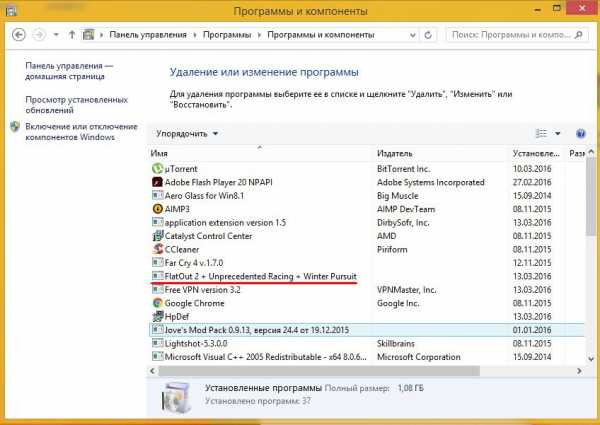
- Выделяем нужную строку мышкой и кликаем по кнопочке «Удалить».

- В окне подтверждения еще раз нажимаем кнопочку «Удалить».

- После этой процедуры запустится мастер удаления, следуя подсказкам которого, можно выполнить деинсталляцию.

- Далее, нужно удалить папку игры, которая могла остаться в системной папке Program Files или в любом другом месте, куда изначально была установлена игра. Еще можно посмотреть остаточные папки игры, зайдя в папку Documents and Settings, на диске С. Там следует перейти в папку с именем пользователя, а далее, в системную папочку Application Data. Все, что есть с названием удаленной игры – удаляем.
- Проводим очистку корзины.
- Теперь нужно очистить реестр от возможных остатков.
К очистке реестра следует подходить очень внимательно, так как случайное удаление нужных файлов может привести к тому, что система будет некорректно работать и придется выполнять полную переустановку. Поэтому лучше воспользоваться специальными бесплатными утилитами, использовать которые удобно и безопасно.
Одной из наиболее удобных бесплатных программок для очистки компьютера от всякого ненужного «хлама» является утилита CCleaner. Загрузить ее можно с официального ресурса полностью бесплатно.
- Скачиваем и устанавливаем программку CCleaner.
- Запускаем ее в работу и в левой части окна приложения на серой панели можно увидеть кнопку с надписью «Реестр». Жмем на нее.
- Далее, требуется кликнуть по кнопочке «Поиск проблем».
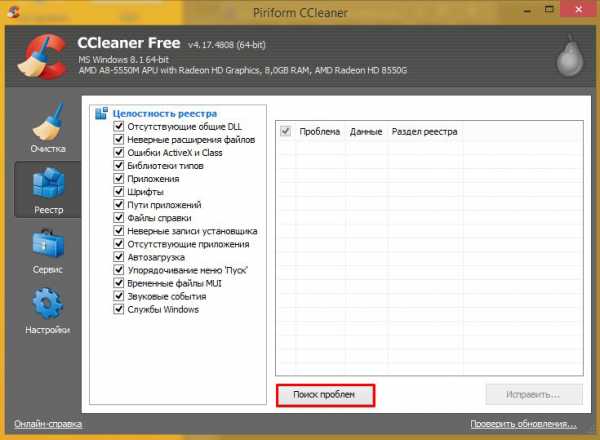
- Затем, утилита просканирует реестр на возможные проблемы и остатки от удаления игры.
- Когда поиск будет завершен, нажимаем на кнопочку «Исправить».
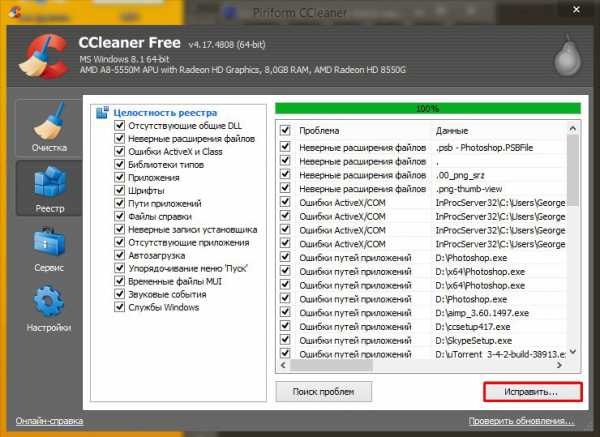
- Дожидаемся, пока исправление завершится, и закрываем окно программы.
Теперь с уверенность можно сказать, что от игры не осталось и следа.
xn----7sbbnvnbd8df8h.xn--p1ai
Как удалить полностью игру с компьютера?
Порой, видеоигры могут разочаровывать нас, а порой просто занимать слишком много места на компьютере. Что мы делаем в таком случае? Правильно, мы удаляем их. Однако, порой выполнить это не так то и просто, что может быть обусловлено некоторыми факторами: вы еще неопытный пользователь, классические варианты удаление недоступны/не работают и прочее.
В этой статье мы расскажем вам, как удалить игру с компьютера, причем быстро и не напрягая ваши нервы. Помимо основ, мы также с вами рассмотрим и удаление игры с магазинов цифровой дистрибуции, например, Steam или Origin.
Содержание статьи
Методы удаления игр с ПК

Метод №1 Удаления с помощью деинсталлятора
Итак, для начала давайте рассмотрим самый базовый и классический метод удаления установленной игры, да и другого программного обеспечения, на базе операционной системы Windows(примеры будут приводится) — деинсталлятор.
Обычно, когда вы устанавливаете на свой компьютер игру, вместе с ней также устанавливается и так называемый деинсталлятор, с помощью которого невероятно просто провести полное удаление игры, если это будет необходимо пользователю.
Хранится деинсталлятор, как правило, в папке с установленной игрой. Пройдите в папку и найдите там исполнительный файл под именем unstall.exe или что-то схожее. Кликните на него два раза, чтобы запустить процесс удаления. Подтвердите свои намерения, если деинсталлятор запросит у вас подтверждение на удаление. И наконец-то, дождитесь окончания процесса удаления и закройте окно с деинсталляцией, если это потребуется.
Вот и все. Также еще желательно удалить файлы удаленных игр, которые порой остаются в папках их прежнего расположения. Такой метод удаления игры с компьютера является самым простым и требует от пользователя только знания о расположении папки с игрой. Однако, не все игры оборудованы деинсталлятором и их нужно удалять немного по другому.
Метод №2 Программы и компоненты(приложения и возможности)
Следующим способом по удалению игры станет использование такого пункта системы, как «Программы и компоненты», с помощью которого, как и ожидается из его названия, можно удалять или обновлять установленные приложения и игры.
Нажмите правой кнопкой мыши на Пуск и выберите в контекстном меню пункт «Программы и компоненты». Затем найдите в списке установленных компонентов нужную(но видимо не очень) игру, нажмите на нее правой кнопкой мыши и выберите «Удалить». Подтвердите свои намерения об удалении и готово.
Пользователи операционной системы Windows 10 могут воспользоваться кое-чем иным, что мы сейчас и рассмотрим. Опять-таки, нажмите правой кнопкой мыши и выберите пункт «Приложения и возможности». Найдите в списке приложений нужную вам игру. Кликните на нее один раз, а затем нажмите на кнопку «Удалить». В Windows 10 также есть «Программы и компоненты», до которой легко можно добраться, но в этом нет никакой необходимости.
Метод №3 Удаление игр в магазинах цифровой дистрибуции
Как удалить данные игры в Steam или Origin? Давайте и в этом разберемся. Все дело в том, что в игры, устанавливаемые в похожих сервисах не обладают классическими деинсталляроми: их необходимо удалять непосредственно через сам клиент, что впрочем не составит трудностей. Для примера, давайте рассмотрим удаление игры в Steam, но вы сможете применять следующую информацию также и к другим клиентам цифровых дистрибьюторов, например, Origin, Uplay или GOG, так как все они выполнены на один манер.
Итак, откройте свой клиент Steam. Далее перейдите во вкладку «Библиотека», в которой находятся все ваши игры. Найдите игру, от которой вы хотите избавиться, нажмите на нее правой кнопкой мыши и выберите «Удалить…». Затем еще раз подтвердите свои намерения, нажав на кнопку «Удалить» снова. После нажатия на нее, запуститься процесс удаления, после которого игра будет стерта с вашего диска и вкладки установленных игр в библиотеке.
Метод №3 Удаление проблемных игр
Теперь мы переходим уже к чему-то более сложному. Как удалить удаленную игру? Если вы видите этот вопрос впервые, то он может показаться вам довольно странным, но он вовсе не такой. Допустим, вы уже пробовали удалить игру с компьютера, но во время процесса деинсталляции что-то пошло не так, например, отключение электричества, принудительное завершение процесса удаления и т.д. Вследствие этого, в Реестре вашей системы остались записи от удаленной игры, что может вызвать некоторые проблемы при попытке удалить игру из записей в «Приложения и возможности» или «Программы и компоненты».
Если вы столкнусь с такой проблемой, то вам нужно удалить остатки записей об игре в Реестре Windows. Выполнить это можно с помощью этих шагов:
- Нажмите комбинацию Windows+R.
- Введите Regedit и нажмите Enter.
- С помощью левой панели окна, перейдите в раздел HKEY_LOCAL_MACHINE → SOFTWARE.
- Найдите в списке разделов название вашей игры(или разработчика/издателя).
- Нажмите на него правой кнопкой мыши и выберите «Удалить».
Как только вы выполните все вышеуказанное, снова попробуйте удалить игру традиционными методами — в этот раз все должно пойти как положено.
Метод №4 Использование сторонних утилит
Если же вы не хотите использовать встроенные в операционную систему инструменты, то всегда можно воспользоваться сторонним программным обеспечением. Функционал таких инструментов отличается друг от друга, начиная от простого удаления установленных программ/игр и заканчивая очисткой временных и мусорных файлов на компьютере.
Советовать какую-то определенную программу довольно сложно, так как, в принципе, их функционал все же схож между собой. Например, можете использовать утилиту Uninstall Tool. Пользователи более или менее довольны ее функционалом.
Нашли опечатку? Выделите текст и нажмите Ctrl + Enter
gamesqa.ru
Как правильно удалить игру
Как правильно удалить игру
| Как правильно удалить игру |
Хотите научиться удалять игры?Процесс удаления игр сводится к вызову «мастера удаления» и следование его советам.В сложных случаях могут применяться специальные программы, которые позволяют удалить чище, чем стандартное средство удаления программ от Windows.
Можно ли удалить игру неправильно?На самом деле можно, уже не первый раз встречаюсь со случаями, когда удаляется ярлык с рабочего стола или только папка с игрой.
Удалять игры неправильно, — это шаг к накоплению мусора и замедлению работы компьютера, так как игра это не только файлы в папке, но еще и сохранения, а так же записи в реестре. .
Удалить игру можно несколькими, одинаково эффективными способами
1. Через меню «Пуск» — когда игра устанавливается, то появляется ярлык на рабочем столе и в папке «Программы» (Пуск – Программы). Если открыть папку игры (черный треугольник указывает, что в папку можно открыть), то мы увидим, что там есть ярлык для запуска игры и ярлык для удаления игры – нажимаем удалить (uninstall) и следуем указаниям. 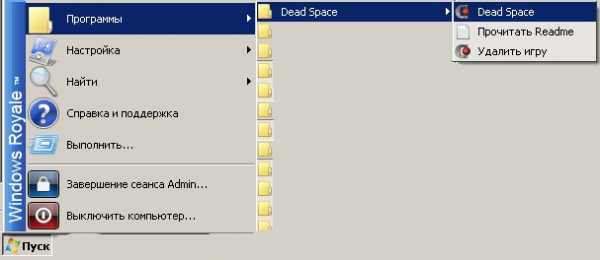

Если значка «удалить игру» нет
Нажимаем кнопку «Найти объект», и в открывшейся папке ищем файл с названием «Uninstall» (может быть не полное название, обязательно значок (исполняемый файл) ), наводим на него курсор и нажимаем два раза левой кнопкой мыши, следуем дальнейшим указаниям.Ищем файл с названием «Uninstall»
3. Самый работающий из всех способов – удаление игры, через панель управления – установка удаление программ. Открываем панель управления – «Пуск» — «Настройка» — «Панель управления», для классического меню Пуск, или «Пуск» -«Панель управления». Ищем значок «Установка и удаление программ», если его не видно, прокрутите список вниз.Ищем значок «Установка и удаление программ»
Наводим курсор на значок «Установка и удаление программ» и нажимаем левой кнопкой мыши два раза. В открывшемся окне прокручиваем список и выбираем нужную нам игру, нажимаем удалить, следуем указаниям.Наводим курсор на значок «Установка и удаление программ»
Как вы видите удалить игру правильно достаточно легко, а пользы от этого намного больше: — появляется больше свободного места; — меньше ошибок и мусора; — вы становитесь более продвинутыми пользователями.
Удачи в спасении галактик.
www.lamer-stop.ru
стандартные и сторонние средства :: SYL.ru
Порой по определённым причинам может понадобиться переустановить определённую программу или же полностью избавиться от неё. В связи с этим возникает вопрос: "Как удалить игру с компьютера полностью?" Неважно, что вызвало такой запрос, но мы рассмотрим все способы от самого легкого к сложному.
Общая информация
Итак, как удалить игру с компьютера полностью? Необходимо отметить, что программные средства, которые могут помочь в этом, условно можно поделить на два типа. Первый – это использование стандартных возможностей, которые предоставляет сама программа и операционная система. Второй подход заключается в использовании специализированных программных средств сторонних разработчиков. Что же они предлагают?
Используем стандартные возможности
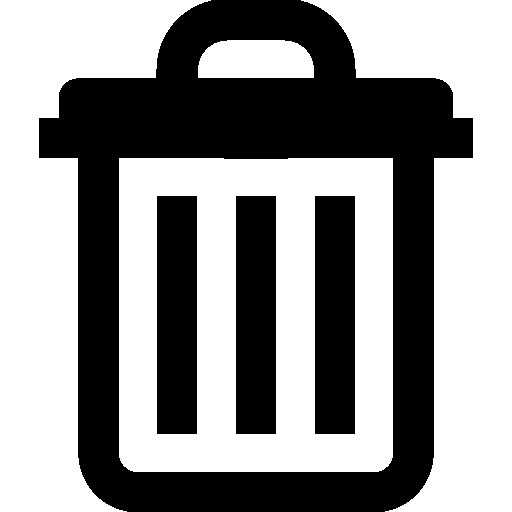
Самый простой ответ на вопрос: «Как удалить игру с компьютера полностью?» - находится в папке с нею. Чтобы убедиться в этом, необходимо перейти в месторасположение развлечения и поискать файл, название которого Uninstaller. Если ничего подобного нет, можно поискать документы с расширением EXE, тогда, вполне вероятно, он отыщется. Но что делать, если его нет? При условии, что ничего в папке месторасположения не менялось, можно попробовать ещё один вариант, чтобы его найти. Для этого необходимо нажать на кнопку "Пуск" и перейти в «Мои программы», хотя, если установлены самые современные операционные системы, достаточно посто будет прокрутить список программ, виднеющийся слева. Нужно найти папку ПО. Открываем её, должно быть видно что-то на манер всё того же Uninstaller или же "Удаление" «название программного обеспечения». Нажимаем, появляется "Мастер", который следует запустить, и он всё сделает. Но что, если описанные способы не помогают?
Системные средства удаления
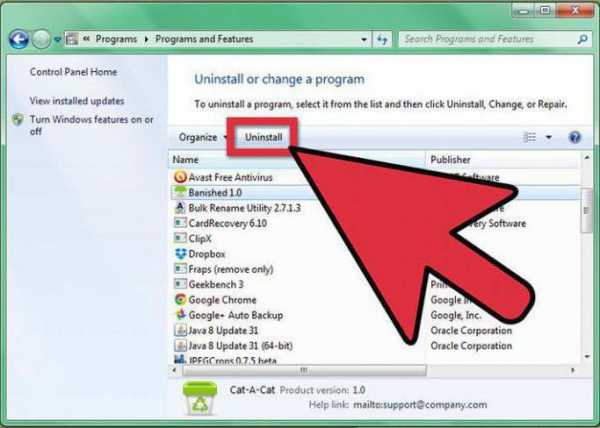
Тогда нам нужно задействовать что-то, что уже было предусмотрено при создании программной оболочки компьютера. А именно – системного мастера удаления. Итак, для этого нам необходимо перейти в панель управления (в последних версиях называется «Настройки»). Затем клацаем по «Системе». И наконец – нажимаем на «Удаление» (или же «Программы и функции»). После этого необходимо выбрать программу, от которой хотим мы избавиться. И нажимаем на кнопку «Удаление». И начнётся процесс ликвидации всех файлов. Если же ничего не выявлено, и остался только ярлык, то будет предложено удалить и его. Вот как удалить игру с компьютера полностью. Это помогает в 99% всех случаев. Но периодически бывает и такое, что по определённым причинам сей метод не работает. Также можно встретиться и с таким негативным моментом, как удаление не всех файлов, когда остаётся в системе «информационный след». Что делать в таком случае?
Вводим тяжелую артиллерию!
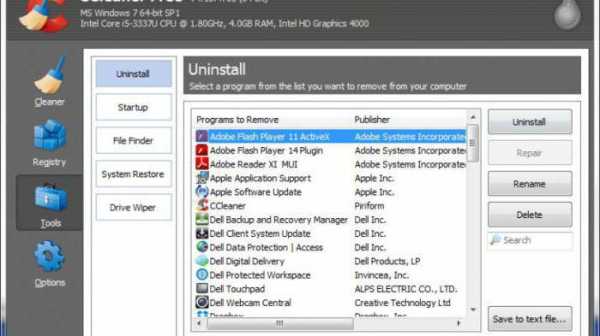
В особых случаях на помощь приходят программные средства от сторонних разработчиков. Их довольно много, поэтому, чтобы более-менее определиться, в рамках статьи будет рассмотрена программа CCleaner. Или же на русском языке – «Чистильщик». Она просканирует операционную систему и регистры в поиске всех файлов, с которыми не установлена связь, или что были как бы удалены, и отрапортует про их наличие. А человеку нужно только согласиться с их удалением или же ознакомиться с тем, что программой идентифицировано как мусор. Также, если от чего-то не удалось избавиться, поверьте, CCleaner заблокирует все защитные механизмы. И программа будет удалена.
В каких же конкретных случаях может понадобиться её помощь? Вот, к примеру, стоит вопрос: "Как полностью удалить игру «Варфейс» с компьютера?" А если это пиратская версия, где, вероятно, что-то хитроумно наделано, то тут уж точно стандартные возможности не помогут. Всего несколько кликов в CCleaner – и уже не волнует вопрос о том, как удалить игру с компьютера полностью. "Танки", "Ассасин скрид", "Эпоха империй" или что-то иное – не имеет значения. Программа будет удалена.
www.syl.ru
Как удалить игры, если их нет в программе удаления?
Как удалить игры, если их нет в программе удаления?
Восстановите эти удаленные ярлыки,и откроите место хранения фаила(на что указывает ярлык)
Полностью сносите папки и фаилы в корзину,листаите назад до корневои папки...
Также посетите папку ПОЛЬЗОВАТЕЛь(ВЫ)/документы...
папку с названием игры сносите(сеивы игры)
также почистите ВСЮ ПАПКУ TEMP...
Реестр подчистите программои CCleaner
эти методы помогут вам на 95% очистить места на диске...
полностью программы очистить нельзя,так как ее фаилы сохраняются в папке SYSteM32
Идте путм:
1 Пуск
2 Настройки
3 Панель управления
4 Установка и удаление программ
Там находите те программы, которые хотите удалить и отправляете в корзину.
По идее игры и не должны на quot;Сquot; устанавливаться. Лучше, чтобы там были системные файлы. Если есть время, позовите кого-то, кто Вам поможет, чтобы лишнего не почистить и не страдать от этого в последствии. Удачи
Есть несколько способов удаления игр, которые не отображаются в программе удаления:
Будучи на рабочем столе, нажмите правую клавишу мышки и выберите quot;Программы и компонентыquot;. Здесь будет список игр и программ - выбирайте те, которые требуется удалить и удаляйте.
Можно воспользоваться специальном файлом, который сам удаляет игры. Обычно он находится в папке с игрой - uninstall (или похожее название).
Еще один способ. Меню Пуск, далее quot;Установка и удаление программquot; - теперь выбираем игру и кликаем quot;удалитьquot;. При необходимости подтверждаем запрос об удалении.
Использование специальных вспомогательных программ - CCleaner, Unistall Tool, Advanced SystemCare и другие.
Чтобы удалить программу надо зайти в пуск. Он находится слева в строке меню, в углу. Нажимаем. Выпадает Панель управления. Выбираем quot;Установка и удаление программquot;. Ждем построения списка. Отмечаем нужную программу, нажимаем quot;удалитьquot;. Если по ходу будут запросы, ответить на них.
Диск может накрылся , а так в самой игре файл удаления нажмите и все она сама деинсталируется.
Для того, чтобы полностью удалить программы с компьютера, включая записи в реестре и вообще ненужные файлы программы во всех местах, где они прописались, стандартного удаления через панель управления Windows недостаточно. К тому же некоторые программы просто не отображаются в списке quot;Удаление или изменение установки программquot;.
А потому нужно воспользоваться специальной программой - деинсталлятором. Таких программ несколько, большинство из них бесплатны. Я хочу порекомендовать бесплатную программу Revo Uninstaller, которая большинством специалистов признатся лучшим деинсталлятором. У не помимо всего прочего есть так называемый quot;Режим охотникаquot;. Его применяют как раз в том случае, если программы нет в списке для удаления. Включив quot;Режим охотникаquot;, мы наводим прицел Revo на иконку программы, которую надо удалить, и жмм на Деинсталляция.
Вот тут можно подробно почитать про то, как работает Revo - ссылка.
Советую зайти в панель управления компьютера, а от туда перейти в раздел управления программами, там вы сможете найти все игры которые закачаны и установлены на ваш компьютер и удалить их безвозвратно, так же для более тщательного удаления можно скачать программу lobit Unistaller, с ее помощью вы сможете удалять программы полностью.
info-4all.ru
Подробно о том, как удалить игру с компьютера полностью
Сегодня мы поговорим о том, как удалить игру с компьютера полностью. С этим необходимо разобраться, поскольку некоторые приложения могут занимать много места и оставлять за собой следы.
Инструкция
 Давайте для начала рассмотрим, как удалить игру с компьютера полностью на «Виндовс 8». Находим ярлык, помещенный на рабочий стол, который отвечает за запуск ненужного более приложения. Нажимаем на него правой кнопкой мышки и переходим по пункту меню «Расположение файла». Откроется папка с игрой. Решить вопрос о том, как удалить игру с компьютера полностью, можно непосредственно отсюда. Находим внизу файл unins000. Также нам может помочь папка Uninstall, в которой будет находиться указанный элемент. Данный файл обеспечивает полное удаление приложения с компьютера. Запускаем его и подтверждаем свои намерения. Через несколько секунд проблема будет решена.
Давайте для начала рассмотрим, как удалить игру с компьютера полностью на «Виндовс 8». Находим ярлык, помещенный на рабочий стол, который отвечает за запуск ненужного более приложения. Нажимаем на него правой кнопкой мышки и переходим по пункту меню «Расположение файла». Откроется папка с игрой. Решить вопрос о том, как удалить игру с компьютера полностью, можно непосредственно отсюда. Находим внизу файл unins000. Также нам может помочь папка Uninstall, в которой будет находиться указанный элемент. Данный файл обеспечивает полное удаление приложения с компьютера. Запускаем его и подтверждаем свои намерения. Через несколько секунд проблема будет решена.
Российская студия
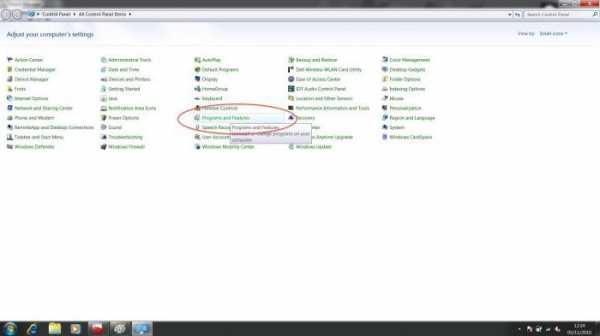 Теперь давайте рассмотрим, как полностью удалить игру «Алавар» с компьютера. Для этого заходим в «Панель управления». Ее можно отыскать в меню «Пуск». Находим и запускаем элемент «Программы». В результате откроется список приложений, которые были установлены на компьютере. Находим ненужную более игру от «Алавар». Нажимаем на нее левой кнопкой мыши. После используем функцию «Удалить». Можно также выбрать аналогичный пункт из контекстного меню, которое возникнет, если нажать на строку с игрой правой кнопкой мыши. Далее подтверждаем удаление. Для этого нажимаем на кнопку «Да» и, при необходимости, «Далее». Как только приложение исчезнет из списка программ, оно покинет и компьютер. Проблема со студией «Алавар» решена.
Теперь давайте рассмотрим, как полностью удалить игру «Алавар» с компьютера. Для этого заходим в «Панель управления». Ее можно отыскать в меню «Пуск». Находим и запускаем элемент «Программы». В результате откроется список приложений, которые были установлены на компьютере. Находим ненужную более игру от «Алавар». Нажимаем на нее левой кнопкой мыши. После используем функцию «Удалить». Можно также выбрать аналогичный пункт из контекстного меню, которое возникнет, если нажать на строку с игрой правой кнопкой мыши. Далее подтверждаем удаление. Для этого нажимаем на кнопку «Да» и, при необходимости, «Далее». Как только приложение исчезнет из списка программ, оно покинет и компьютер. Проблема со студией «Алавар» решена.
Инструменты
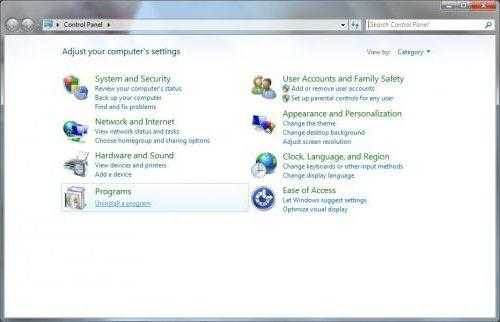 Теперь давайте рассмотрим, как удалить игру с компьютера полностью при помощи специальных программ. Они позволяют автоматически чистить системный реестр и убирать папки игры. Среди наиболее эффективных приложений такого типа следует назвать Revo Uninstaller. Речь идет о бесплатной программе, которая позволяет бесследно удалить любую игру. Кроме того, она позволит очистить компьютер от ненужных программ. Для использования инструмента, прежде всего, запускаем Revo Uninstaller. Далее в окне «Деинсталлятор» выбираем игру, которую необходимо удалить из системы. Переходим к верхнему меню. Нажимаем «Удалить». Выбираем режим деинсталляции и нажимаем «Далее». Разработчики рекомендуют использовать умеренный вариант. После основной деинсталляции возникает список компонентов игры, которые сохранились в системе. Выделяем их и нажимаем «Удалить». Не следует стирать сам каталог с игрой с жесткого диска. Иначе развлекательное приложение перестанет запускаться, однако его следы сохранятся в системе. Со временем это может негативно повлиять на производительность персонального компьютера. Если приложение отсутствует в перечне установленных, активируем «Режим охоты». Нажимаем на соответствующую функцию в меню. Возникает специальный прицел. Наводим его на пиктограмму приложения в папке, где хранятся его исполнительные файлы. Вот мы и разобрались, как удалить игру с компьютера полностью.
Теперь давайте рассмотрим, как удалить игру с компьютера полностью при помощи специальных программ. Они позволяют автоматически чистить системный реестр и убирать папки игры. Среди наиболее эффективных приложений такого типа следует назвать Revo Uninstaller. Речь идет о бесплатной программе, которая позволяет бесследно удалить любую игру. Кроме того, она позволит очистить компьютер от ненужных программ. Для использования инструмента, прежде всего, запускаем Revo Uninstaller. Далее в окне «Деинсталлятор» выбираем игру, которую необходимо удалить из системы. Переходим к верхнему меню. Нажимаем «Удалить». Выбираем режим деинсталляции и нажимаем «Далее». Разработчики рекомендуют использовать умеренный вариант. После основной деинсталляции возникает список компонентов игры, которые сохранились в системе. Выделяем их и нажимаем «Удалить». Не следует стирать сам каталог с игрой с жесткого диска. Иначе развлекательное приложение перестанет запускаться, однако его следы сохранятся в системе. Со временем это может негативно повлиять на производительность персонального компьютера. Если приложение отсутствует в перечне установленных, активируем «Режим охоты». Нажимаем на соответствующую функцию в меню. Возникает специальный прицел. Наводим его на пиктограмму приложения в папке, где хранятся его исполнительные файлы. Вот мы и разобрались, как удалить игру с компьютера полностью.
fb.ru
Как удалить программу или игру с компьютера
В этом уроке мы разберемся, что же это такое – компьютерная программа. Также мы научимся удалять программы и игры с компьютера на системе Windows.
Компьютерная программа — это то, при помощи чего можно открыть файл. Также есть программы, при помощи которых можно создать файл (нарисовать рисунок, напечатать текст и т.д.) и отредактировать файл.
Например, есть программы, которые проигрывают музыку или показывают видео на компьютере. Если бы их не было, мы не смогли бы слушать музыку и смотреть фильмы. Когда мы открываем файл с фильмом, компьютер "понимает", что это фильм, и что открывать его нужно в специальной программе-проигрывателе. Мы открываем файл с фильмом, а в это время компьютер моментально подбирает для него программу и открывает в ней наш файл.
Есть программы для печати текста, для просмотра фотографий и картинок, для прослушивания музыки и просмотра видео, для общения в Интернете, для работы с компьютерной графикой, для записи музыки и многие другие.
Если на компьютере не установлена программа, при помощи которой можно напечатать текст, то мы не сможем ни напечатать, ни посмотреть текстовые документы. Если нет программы для прослушивания музыки, то, будь у нас хоть тысячи музыкальных композиций, мы не сможем их послушать. На другом компьютере, на котором эти программы установлены, файлы будут открываться, а на нашем – нет.
Компьютерные игры по своей сути те же программы. И их также не получится удалить с компьютера обычным способом — через правую кнопку мышки.
Если мы щелкнем по игре или по программе правой кнопкой мышки и выберем пункт "Удалить", то ее значок пропадет, но она все-таки останется в компьютере.
Чтобы окончательно ее удалить, нужно открыть Панель управления. Обычно она находится в "Пуске" (или Пуск — Настройка — Панель управления).
Найдите и щелкните два раза левой кнопкой мыши по значку Установка и удаление программ (Программы - Удаление программы).
| или |
Через несколько секунд откроется список того, что установлено на компьютере. Чтобы удалить программу или игру, щелкните по ней левой кнопкой мышки и нажмите на кнопку "Удалить" под названием программы (игры).
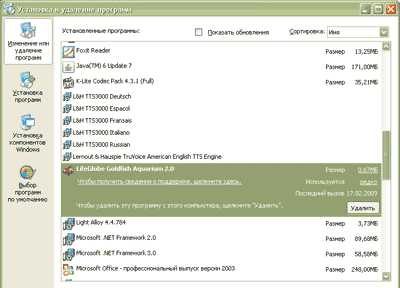
Или щелкните правой кнопкой мышки по ненужной программе (игре) и нажмите на надпись "Удалить" (Удалить/Изменить).

Откроется окошко, которое "спросит", уверены ли Вы в том, что хотите удалить программу или игру. Если Вы на самом деле хотите убрать ее из компьютера, нажмите "Да" или "Yes" и, если нужно, "Далее" или "Next". Когда программа исчезнет из списка в окошке «Установка и удаление программ», это будет означать, что она удалена.
Внимание! Не удаляйте программу, если не знаете, для чего она нужна.
www.neumeka.ru
- Windows xp на рабочем столе нет значков
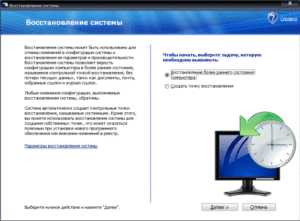
- Требования ubuntu

- Пк пищит при включении

- Запрос в аксессе

- Как удалить браузер

- Инсерт таблица

- Centos операционная система

- Texet официальный сайт обновление по

- Ад групп

- Самсунг а5 2018 стоит ли брать

- Не могу открыть видео в одноклассниках

